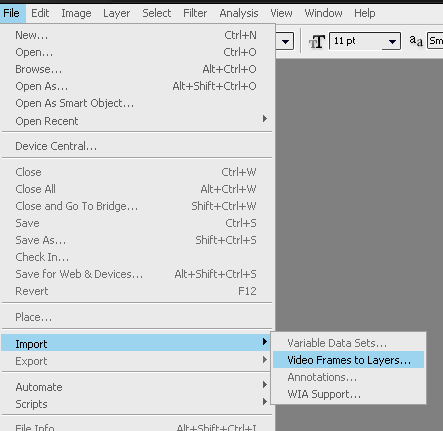-Приложения
 Photoshop onlineДля того чтоб отредактировать картинку совсем не обязательно иметь фотошоп на комьпьютере. Это можно сделать с помощью приложения online photoshop =)
Photoshop onlineДля того чтоб отредактировать картинку совсем не обязательно иметь фотошоп на комьпьютере. Это можно сделать с помощью приложения online photoshop =) Улучшение фотографийНе очень удачные фотки?
Хочешь улучшить, но не знаешь Фотошоп?
Не парься - просто дай задание, и мы сделаем всё за тебя!
Улучшение фотографийНе очень удачные фотки?
Хочешь улучшить, но не знаешь Фотошоп?
Не парься - просто дай задание, и мы сделаем всё за тебя!
-Фотоальбом
-Метки
-Рубрики
- Вопросы (1252)
- Уроки для начинающих (286)
- До и После фотошопа (191)
- Остальное (185)
- Ссылки (154)
- Уроки продвинутым (107)
- Brushes (Кисти) (92)
- Основы работы(Уроки а не вопросы) (53)
- FAQ(ЧаВо) (48)
- Плагины (Фильтры) (27)
- Другие программы (22)
- PSD Files (17)
- Модераторское (9)
- Книги (8)
-Поиск по дневнику
-Подписка по e-mail
-Друзья
Изменение анимированных файлов |
В сегодняшнем посте был задан вопрос об изменении анимированных файлов (конкретно, аватар). Попробую объяснить, как на анимированную аватарку добавить кисти, надписи или что-либо подобное. Надписи на многих моих аватарках сделаны именно таким способом.
Итак, выбираем файл, запускаем Photoshop и импортируем анимированное изображение: File > Import > Video Frames to Layers (т.е. кадры в слои).
В окне импорта файлы с расширением GIF не видно, но при наборе их имени они "появляются".
Выбираем нужное и нажимаем Load (Загрузить), потом - OK.
В рабочей области Photoshop открывается файл, на котором видно один (первый) кадр. В палитре видимость установлена только для видимых на данном кадре слоев.
Открываем панель анимации: Windows > Animation. Кстати, только что до меня дошло, что слово Windows не имеет никакого отношения к компании Microsoft, а имеет в виду именно окна (панели) программы Photoshop :)
Появляется панель анимации с кадрами.
Добавляем новый слой в палитре слоев (самым верхним) и начинаем работать с ним.
Можем написать что-нибудь... Обратите внимание, что надпись появляется на всех кадрах.
Дальше - дело техники: можно "прятать" этот слой на разных кадрах, добавлять аналогично новые слои с чем угодно и тому подобное. После удовлетворения своих фантазий сохраняем сохраняем файл: File > Save for Web & Devices в формате GIF.
Вуаля!
| Рубрики: | Уроки для начинающих Основы работы(Уроки а не вопросы) |
Процитировано 19 раз
Понравилось: 2 пользователям
| Комментировать | « Пред. запись — К дневнику — След. запись » | Страницы: [1] [Новые] |
Для закрепления слоя с текстом нужно нажать на черный крестик (я обвела его красным) и тогда на слое появится замочек ( в том месте где я поставила красную галку) - это значит что слой закреплен.
Я, в отличие от автора этого поста, делала анимацию не из готового аватара, а из сырого видео.